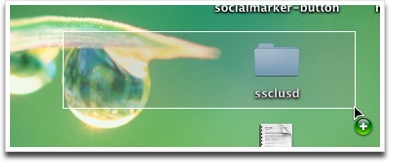
Ich bin schon ziemlich verzweifelt! Wie geht denn Screenshot auf einem MAC? Bin in diesem Monat von Windows auf MAC - also Apple Rechner umgestiegen und wollte einen einfachen Screenshot machen. Unter Windows war das einfach die Print-Screen Taste in der rechten oberen Ecke der Tastatur. Hier auf der Apple-Tastatur finde ich keine Tasten die eine Screenshot Funktion haben. Kann mir jemand helfen? So Langsam verliere ich den Glauben, dass auf einem MAC alles so einfach ist. Von wegen einfach....
Summa Summarum: Es gibt einen Trick um einen Screenshot (Capture Funktion) auf dem MAC (Apple) zu machen. Dafür verfügt diese Funktion über viele Möglichkeiten, die unter Windows nicht möglich sind, oder nur mit Bilderbearbeitungsprogrammen möglich sind.
Anleitung wie man einen Screenshot auf einem Mac macht.
Natürlich ist es möglich Screenshots auf dem Mac zu machen. Das Betriebssystem von Apple - OS X (Tiger und Leopard) verfügen sogar über zwei spezielle Programme die Screenshots ermöglichen. Mit diesen Programmen lassen sich:
Zum einen der ganze Bildschirm 1:1 aufnehmen, und zum anderen lässt sich ein Teil des Bildschirms abgrenzen und aufnehmen. Aber erstmal eine Bemerkung vorweg: wovon wir hier sprechen: wird nicht nur Screenshot genannt sondern auch: Screen Capture, Screen Grab oder auch Bildschirmfoto. Alle diese Ausdrücke bedeuten jedoch das gleiche. Ich werde in dieser Anleitung den Begriff Screenshot verwenden.
1. Erste Methode um Screenshots auf MAC aufzunehmen: Standardmäßig kann man einen Screenshot auf Apple Rechner mit folgender Tastenkombination machen: Apfeltaste + Shift + 3 (die zahl 3 oben in der Zweiten Tastenreihe auf der Apple Tastatur). Wenn man diese Tasten drückt hört man in den Lautsprechern einen Kameraauslöser als ob jemand ein Foto gemacht hätte. Tatsächlich hat gerade der Mac ein Bild des Bildschirms gemacht. Dieses Bild befindet sich in der Zwischenablage und kann in ein einfaches Bearbeitungsprogramm eingefügt werden. Ein einfaches und kostenloses Programm mit dem man die Screenshots bearbeiten kann findest Du unter: GraphicConverter.(Hier der Link: http://www.lemkesoft.de/ ) Mit dieser Funktion wird der ganze Bildschirm aufgenommen.
2. Zweite Methode um Screenshots auf Apple aufzunehmen: mit der zweiten Vorgehensweise kann selbst bestimmen welcher Abschnitt, ob der ganze Bildschirm oder nur teil aufgenommen wird, oder ob Selbsauslöser eingeschaltet werden soll. Hierzu wähle im Finder Programme (oder drücke Apfeltaste + Shift + A dann kommst Du direkt in den Programme-Ordner). Unter Programmen findest Du eine Applikation : „Bildschirmfoto". Wenn es schwer zu finden ist dann tippe in der Spotlight Suche :Bildschirmfoto oder Grab. Das Lustige ist bei Apple, dass im Englischen OS X Tiger oder Leopard die Bildschirmfoto - Funktion wird GRAB genannt. Auch wenn du in der deutschen Distribution des Leopards oder Tigers nach Grab suchst, dann findest du die Applikation Bildschirmfoto.
Mit diesem Programm kannst Du selbst bestimmen was und wann aufgenommen werden soll. Ich habe mir das Programm im Dock platziert.
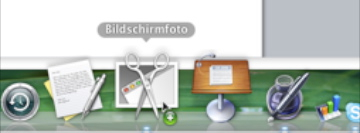
2 Möglichkeit:
Es gibt noch eine Möglichkeit einen Screenshot auf Apple zu machen. Dabei handelt es sich um eine Tastenkombination: Steuertaste (also Apfeltaste) - Umschalttaste (also Shift) und 4 (also die Zahl vier). Dabei wird ein Fadenkreuz mit Koordinaten angezeigt. Man kann dann klicken (Maus - Linke Taste) und ziehen, dabei wird ein Rechteck angezeigt und beim loslassen der linken Maustaste wird ein ScreenShot erzeugt und in eine PNG (Portable NEtwork Graphics) auf dem Desktop gespeichert.
Auf dem Bild sieht das ungefähr so aus:
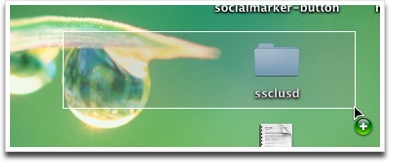
Wenn man den ganzen Bildschirm als Screenshot speicher möchte geht es auch. Hierzu dient die Kombination: Steuertaste (also Apfeltaste) - Umschalttaste (also Shift) und 3 (also die Zahl drei)
Flug
Danke, sehr hilfreich. Ich muss mich wirklich noch an so vieles bei meinem MacBook gewöhnen und langsam habe ich aber auch die Nase voll. Mein nächstes Notebook wird wieder ein "NORMALES".
Mark
Ich habe mit Methode 1 einen Schirmschuß ("screen shot") angefertigt. Hat auch geklickt, also muß was fotografiert worden sein. Aber wo ist jetzt das Bildschirmfoto zu finden?
Mark
Vielen Dank für den wertvollen Hinweis!
@Flug: Was mir bei Apple echt fehlt, ist die rechte Maustaste. Erkenne keinen Sinn darin, die wegzulassen.
Und dann ist das kooompliziiiert mit dem ganz normalen Einfügen oder Ausschneiden. Für das Einfügen, Ausschneiden, Kopieren usw. geht das noch. Die (ehemalige) Apfeltaste und V, X oder Z. Aber beim Markieren muß man dann nicht mehr die "cmd"-Taste, sondern die "Ctrl"-Taste und die Maus hinzunehmen. Das ging ja mit der rechten Maustaste viel einfacher. Anstatt Identität mit der Apfeltaste ohne Not aufzugeben und Intelprozessoren einzubauen, finde ich, hätten die lieber mal wirklich nützliche und vereinfachende Sachen übernehmen sollen.
Christopher
Willkommen zurück Mark.
Welches Modell hast Du eigentlich und mit welchen Betriebssystem? Tiger oder schon mit Leopard?
Bei den neueren Computer von Apple, sei es MacBook, iMac oder Mac Pro, kann man die Rechte-Maustaste aktivieren. Das geht über die Systemeinstellungen -> Maus. Schau mal bitte ob diese Funkton bei Dir verfügbar ist. Denn dadurch könntest du die Maus wie in der Windows Welt mit zwei Tasten betätigen. Die Rechte Maustaste hat dann die gleiche Funktion wie Apfeltaste und die Linke Maustaste.
Ob das geht hängt auch von der Maus ab. Ich benutze so die 2 Jahre alte Mighty Mouse von Apple - sie hat quasi keine Tasten, aber sie erkennt automatisch ob man den Finder auf der linken Seite oder auf der Rechten Seite positioniert hat.
Das Problem die viele nach dem Umstieg von Windows auf Mac haben ist, der dass man gehöhnt ist sozusagen in "Windows Kriterien" zu denken und alles andere wird als unnatürlich wahrgenommen. Es ist zwar gewöhnungsbedürftig, aber das geht auch in die andere Richtung, jemand der nur auf Apple und Mac Plattform gearbeitet hat wird Schwierigkeiten bekommen sobald er das Windows Betriebssystem startet.
Mein persönlicher Tipp: Alles was man neu dazu lernen kann ist fürs Gehirn und Gedächtnis besser. Ich beschäftige mich unter http://www.allesgelingt.de mit dem Lernen und dem Gehirn. Meistens ist das so, dass Sachen die Irritierend wirken und Schwierigkeiten bereiten fürs Gehirn am besten sind.
Viel Erfolg Mark.
Christopher
Hallo Mark, wenn Du das Bild mit der ersten hier beschriebenen Screenshot Methode gemacht hast, befindet sich das Bild im "Zwischenspeicher". Das bedeutet, dass Du jetzt ein Bilderbearbeitungsprogramm starten muss (oder vielleicht schon gestartet hast) und das Bild kannst du dann mit der Tastenkombination "Apfeltaste + V" einfügen. (das ist die Abkürzung für "PASTE" also einfügen.
Danach muss das Bild noch gespeichert werden.
@Flug - naja, Apple ist vielleicht nicht jedermanns Sache. Der umstieg bedarf schon gewisses Umlernen. Das ist halt manchmal schwierig und kann irritieren wirken. Alles dreht sich um den Punkt was du mit einem Apple (oder mit einem Computer) allgemein machen willst, Wer Programme oder Spiele benötigt die nur unter Windows laufen, für den ist Apple natürlich sinnfrei.
Mark
Vielen Dank für den wertvollen Tipp!
Konnte man ganz einfach unter Systemeinstellungen ändern.
Tiger oder Leopard sagt mir jetzt gar nichts, aber man konnte es einstellen. Ist ja auch erst wenige Tage alt, der Rechner.
antonio
wie mache ich bullpoints
luky
Noch ein kleiner Trick: Mit Apfel-Shift-4 die Aufnahme starten, dann aber Spacetaste drücken. So kann man ein best. Fenster auswählen.
Dominik
Hey Mark!
Wie auch im Text steht kannst du das Bild jetzt einfach bei einem Programm wie z.B. Word, Exel, Texteditor.. etc. einfügen indem du Apfeltaste bzw. CMD (command) und V drückst oder mit beiden fingern auf das Feld in dem jeweilgen Programm und "Einfügen" wenn Du sonst noch Fragen hast schreib sie mir einfach =)
Gebe mein Bestes sie Dir zu beantworten.
Simone
Ich bin jetzt ganz blöd ich habe weder shift??? noch die apple taste? und jetzt???
Oskar
Hallo Simone,
die Shift - Taste entspricht der Umschalt-Taste. Die hat jeder PC oder apple, jeweils eine links und rechts auf der Tastatur.
Wenn Du keine Apfel - Taste hast, dazu kann ich nur sagen, auch die hat jeder Mac, diese befindet sich direkt neben der Leertaste.
Falls Du beides nicht hast, nun, dieser Artikel gilt für einen Mac. Vielleicht hast Du gar keinen Mac sondern ein PC? Für diesen Fall drück einfach die "Druck" - Taste an der Tastatur.
Adrian Sauer
Danke für die Info.
:-)
Gruß,
Adrian
Anonym
klasse
Tiffany
Hallo! Wer das mit den ganzen Tasten nicht so gut merken kann, kann auch das Programm Bildschirmfoto nehmen! Das ist immer dabei! Oder Snagit, schaut mal hier: http://www.computerhilfen.de/info/mac-screenshot-so-macht-man-screenshots-mit-dem-mac.html
sonja
jaaaaaaaaaaaaaaaaaaaaaaaaaaa DANKEEEEEE
super super erklärt.. und alles funkt.. danke danke danke .. meine rettung